Alors que les clients sont de plus en plus à l’aise avec la signature de documents numériques, de nouvelles considérations et préoccupations apparaissent concernant la protection des informations sensibles.
Les PDF, format populaire pour le partage de documents, contiennent souvent des données confidentielles qui nécessitent une manipulation minutieuse. Si vous vous êtes déjà demandé : « Comment rédiger des informations dans un PDF ? », continuez à lire. Dans cet article de blog, nous aborderons différentes manières de rédiger des informations dans des PDF, les alternatives à Adobe Acrobat et les considérations importantes à garder à l’esprit lors de la rédaction d’un PDF.
Que signifie expurger des informations ?
La suppression d’informations dans un PDF consiste à supprimer du contenu spécifique (texte et graphiques) d’un document afin de dissimuler des informations sensibles et personnelles.
Pourquoi rédiger des PDF ?
Les PDF contiennent souvent des informations personnelles, financières ou juridiques. La suppression garantit que ces données sensibles sont protégées, ce qui empêche tout accès non autorisé et toute utilisation abusive potentielle.
Cela est particulièrement crucial dans des secteurs tels que le droit, la finance et la santé, où les réglementations en matière de confidentialité sont plus strictes. La rédaction d’informations sensibles aide les organisations à se conformer aux réglementations telles que le RGPD, la HIPAA ou d’autres exigences spécifiques au secteur. Le non-respect de ces réglementations peut entraîner de graves conséquences, notamment des répercussions juridiques.
Quelle est la manière la plus simple de rédiger un PDF ?
Généralement, le moyen le plus simple de rédiger un PDF est d’utiliser un logiciel comme Adobe Acrobat ou DocuSign pour le faire.
Méthodes pour rédiger un PDF
Utilisation d’Adobe Acrobat
Adobe Acrobat est un outil largement utilisé pour la manipulation générale de PDF et comprend une fonction de rédaction simple. Vous pouvez facilement marquer et rédiger du contenu sensible, garantissant ainsi que les informations sont définitivement supprimées du document. Il est important de garantir la suppression permanente du contenu lors de la rédaction plutôt qu’une coupure de courant ajoutée par-dessus le contenu, car il ne s’agit pas d’une forme de rédaction sécurisée.
Voici comment procéder en quelques étapes :
Ouvrez le PDF dans Adobe Acrobat. Cliquez sur l’outil « Rédiger » dans la barre d’outils. Sélectionnez le contenu que vous souhaitez rédiger. Appliquez la rédaction et enregistrez le document.
Utiliser DocuSign
DocuSign est principalement connu pour ses signatures électroniques, mais il dispose également de fonctionnalités de rédaction robustes qui vous permettent de rédiger du texte, des images et d’autres contenus sensibles. Pour faire ça:
Téléchargez le PDF dans DocuSign. Utilisez l’outil de rédaction pour sélectionner et marquer le contenu à rédiger. Confirmez la rédaction et enregistrez le document.
Meilleures pratiques pour rédiger des PDF
Voyons maintenant quelques conseils pour une rédaction efficace et précise.
1. Vérifiez avant de partager
Examinez toujours le document expurgé pour vous assurer que vous avez complètement supprimé les informations sensibles avant de le partager.
2. Tenez compte des métadonnées
Supprimez les métadonnées du PDF pour éliminer toute information cachée susceptible de compromettre la confidentialité. Les métadonnées peuvent inclure des détails tels que des informations sur l’auteur, des commentaires et l’historique des révisions du document.
Que sont les métadonnées ?
Les métadonnées font référence à des données décrivant d’autres données, notamment des attributs tels que le créateur, la date de création, le type de fichier, la taille et l’emplacement. Il facilite la recherche et la récupération dans les systèmes et bases de données numériques.
3. Utilisez des canaux sécurisés
Lorsque vous partagez des PDF expurgés, utilisez des canaux sécurisés tels que des e-mails cryptés ou des plateformes protégées par mot de passe. Cela ajoute une couche de protection supplémentaire au document déjà rédigé.
Comment rédiger un PDF sans Adobe Acrobat ou DocuSign
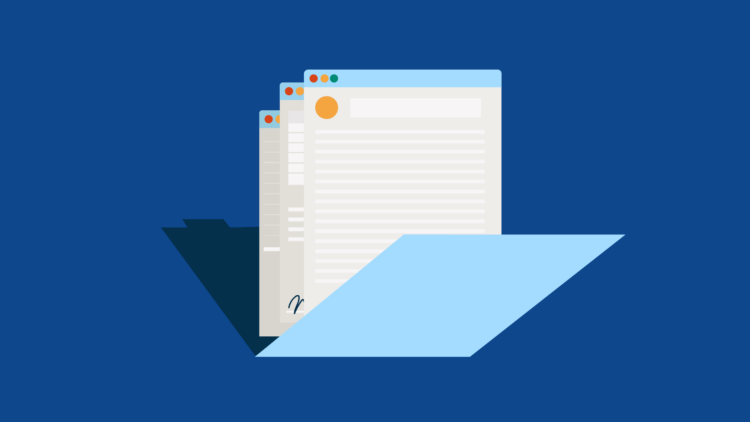
Si vous n’avez pas accès à Adobe Acrobat ou DocuSign pour une raison quelconque, il existe d’autres méthodes gratuites et alternatives pour rédiger des documents PDF. Avec la plupart de ces outils, vous pouvez simplement télécharger vos documents, appliquer vos expurgations et télécharger le PDF sécurisé.
Autres éditeurs PDF
Plusieurs éditeurs PDF tiers fournissent des outils de rédaction similaires à Adobe Acrobat. Certaines options populaires incluent Foxit PhantomPDF, Nitro Pro et PDF-XChange Editor. En règle générale, vous suivez ces étapes pour rédiger un PDF :
Ouvrez le PDF dans l’éditeur. Localisez l’outil de rédaction et sélectionnez le contenu à rédiger. Confirmez la rédaction et enregistrez le document.
Extensions Google Chrome
Google Chrome possède des extensions intégrées telles que « Expurgé » qui vous permettent de rédiger des informations directement dans le navigateur. Ces extensions sont conviviales et ne nécessitent aucune installation.
Installez l’extension de rédaction dans Chrome. Ouvrez le PDF dans Chrome et utilisez l’extension pour rédiger le contenu. Enregistrez le document rédigé.
Points à garder à l’esprit lors de la rédaction de PDF
La rédaction d’informations dans des PDF est une pratique essentielle pour préserver la confidentialité, se conformer aux réglementations et garantir la confiance de vos clients.
Que vous utilisiez des outils comme Adobe Acrobat, DocuSign ou des méthodes alternatives, l’essentiel est d’aborder la rédaction avec précision et soin. En suivant les meilleures pratiques et en utilisant des outils qui automatisent le processus, vous pouvez rédiger en toute confiance des informations sensibles et protéger les documents dans un monde de plus en plus numérique.
Apprenez-en davantage sur la manière dont la plateforme de gestion de cabinet de Clio s’intègre aux outils d’aide aux tâches de routine !
Avis de non-responsabilité : cet article est fourni à titre informatif uniquement. Il ne constitue pas un conseil commercial, comptable ou juridique.
Comment supprimer du texte d’un PDF ?
Vous pouvez supprimer du texte d’un PDF à l’aide de divers outils logiciels. Dans de nombreux éditeurs PDF comme Adobe Acrobat, il vous suffit d’ouvrir le PDF, d’utiliser la fonction Modifier (ou similaire), de sélectionner le texte et de le supprimer ou de le couper.
Quels sont les défis et problèmes courants liés à la rédaction de PDF ?
Les défis et problèmes courants liés à la rédaction de fichiers PDF incluent le risque de rédaction incomplète, dans laquelle des informations sensibles peuvent toujours être visibles si elles ne sont pas correctement examinées. La rédaction de métadonnées et de contenus dynamiques, tels que des images, des graphiques ou des annotations, peut également s’avérer difficile, car les outils de rédaction traditionnels basés sur du texte risquent de ne pas couvrir tous ces éléments.
Quelles sont les limites de la rédaction ?
La rédaction, bien qu’efficace, a ses limites. Beaucoup d’entre eux sont le résultat d’erreurs humaines et de limitations technologiques. Par exemple, il existe un risque de rédaction incomplète (par exemple, l’omission de la suppression des métadonnées) et d’erreurs lors de la rédaction de contenus dynamiques, comme les images, qui peuvent s’avérer difficiles avec les outils textuels standards.
Nous avons publié cet article de blog en mars 2024. Dernière mise à jour : 15 mars 2024.
Classé dans : Affaires, Technologie









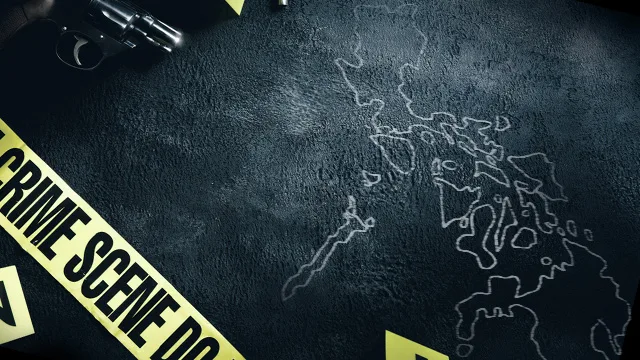



%20SPW%20A.%20Coppens.jpg?h=f8fec600&itok=1130yyZK)





